Comment flouter l'arrière-plan lors d'un zoom en 3 étapes simples
Publié: 2022-09-13La vidéoconférence en ligne est un excellent moyen de rester en contact avec votre famille et vos amis, ainsi qu'avec vos collègues. Mais si vous ne faites pas attention, votre arrière-plan peut être un peu trop révélateur. C'est pourquoi il devient nécessaire de flouter l'arrière-plan au zoom.
Selon le rapport de Bloomberg en mars 2020, l'Américain moyen passe 5,4 heures en appels vidéo chaque semaine. Et avec la pandémie de COVID-19 qui continue de nous garder à l'intérieur et à l'écart des autres, ce nombre est susceptible d'augmenter.
Parce que zoom offre de la vidéo et de l'audio HD, il est rapidement devenu la plate-forme incontournable pour de nombreuses personnes.
C'est pourquoi vous devez lire entièrement ce billet de blog. Nous avons expliqué comment flouter l'arrière-plan sur le zoom dans cet article. Si vous utilisez ce logiciel pour la première fois ou si vous n'avez jamais utilisé ce type de fonctionnalité auparavant, je vous guiderai étape par étape afin qu'il n'y ait aucune confusion.
Alors, commençons.
Table des matières
Pourquoi est-il important de flouter l'arrière-plan sur le zoom
Il est important de flouter l'arrière-plan sur Zoom car cela aide à réduire les distractions et permet aux autres de se concentrer plus facilement sur la personne qui parle.
Un arrière-plan flou donne également l'impression que la personne se trouve dans un cadre professionnel, ce qui peut être important pour les réunions d'affaires ou les présentations.
Mais surtout, c'est juste un bon moyen de s'assurer que tout le monde peut se voir et s'entendre clairement.
Cependant, si vous avez un arrière-plan intéressant ou visuellement attrayant, n'hésitez pas à le montrer !
Comment flouter l'arrière-plan sur le zoom : étapes simples
Si vous voulez être à votre meilleur lors d'un appel Zoom, vous pouvez envisager de flouter votre arrière-plan. C'est un processus simple qui peut faire une grande différence. Voici donc comment flouter l'arrière-plan sur Zoom.
1. Démarrer une nouvelle réunion ou rejoindre une réunion
Pour flouter l'arrière-plan sur l'application Zoom, vous devez d'abord mettre à jour l'application Zoom présente sur votre appareil. Si votre application Zoom est déjà dans la dernière version, vous pouvez l'ouvrir.
Après son ouverture, vous vous connectez à votre identifiant Zoom, si vous êtes déjà connecté, vous arriverez sur le tableau de bord de l'application Zoom. Ici, vous verrez de nombreuses options telles que (Barre de recherche), (Nouvelle réunion), (Rejoindre), (Planifier), (Partager l'écran), etc. en haut.
En bas, vous obtenez des options telles que (Meet & Chat), (Meetings), (Contacts) et (More), etc. Ici, vous pouvez démarrer une réunion en cliquant sur l'option New Meeting ou si vous le souhaitez, vous pouvez également rejoindre une réunion en cliquant sur Join Option.
Mais ici, je voudrais vous conseiller de ne rejoindre aucune réunion et de cliquer uniquement sur Nouvelle réunion. Pour que vous puissiez d'abord vérifier le fonctionnement de Blur Background sur votre appareil.
2. Sélectionnez l'option Arrière-plan et effets
Lorsque vous démarrez une nouvelle réunion, vous pouvez voir de nombreuses options à l'écran lorsque la réunion commence. Comme en haut à gauche, vous avez la possibilité de retourner la caméra et de terminer la réunion sur le côté droit.
Ici, en bas, vous pouvez également voir l'option (Rejoindre l'audio), avec (Arrêter la vidéo) afin que vous puissiez mettre votre vidéo en pause. Vous pouvez partager (Photo), (URL Web), (Écran), (Tableau blanc), etc. en cliquant sur l'option (Partager) ici. Avec cela, vous obtenez également de voir l'option des participants.

Avec l'aide de cela, vous pouvez savoir qui a rejoint votre réunion et à partir de là, vous pouvez également inviter des personnes à rejoindre votre réunion. En cela, vous pouvez voir l'option (Plus) en bas à droite. Cliquez dessus. Parce que pour faire de l'arrière-plan flou, vous aurez l'option de flou en lui-même.
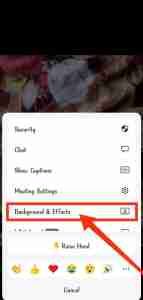
Dès que vous cliquez sur Plus, certaines options s'afficheront devant vous. Comme (Sécurité), (Chat), (Afficher les légendes), (Paramètres de réunion), (Arrière-plan et effets) etc. Ici, vous cliquez sur l'option (Arrière-plan et effets).
3. Tester l'effet de flou
Lorsque vous cliquez sur l'option (Arrière-plan et effets), vous pouvez voir certaines options en bas. Comme (arrière-plan virtuel), (filtres vidéo) et (avatars), etc. Dans l'option Avatars, vous pouvez voir des visages d'animaux que nous pouvons mettre à notre place dans la vidéo.
Dans les filtres vidéo, vous pourrez voir des effets et des autocollants. Et arrière-plan virtuel En cela, vous pouvez changer votre arrière-plan et ici vous verrez l'option de (Flou). Cliquez dessus et floutez votre arrière-plan.
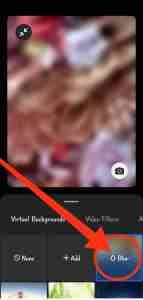
Ici, vous vérifiez si l'effet de flou fonctionne bien sur votre appareil ou non en appliquant l'effet de flou. Si vous ne rencontrez aucun problème en appliquant l'effet de flou, vous pouvez l'utiliser en rejoignant la réunion.
Astuce : flouter l'arrière-plan dans le zoom (sans option de flou)
Si même après avoir suivi ces étapes, l'option de flou ne vient pas dans votre application Zoom ou votre appareil n'est pas conforme aux exigences. Alors ici, je vais vous dire une astuce pour flouter l'arrière-plan sans l'option de flou.
Pour cela, vous devez suivre exactement le même processus que celui que j'ai mentionné ci-dessus. Vous devez rejoindre la réunion ou démarrer une nouvelle réunion, puis accéder à l'option Plus en bas à droite, ici vous devez cliquer sur l'option Arrière-plan et effets.
En cliquant, l'option des arrière-plans virtuels viendra devant vous. Ici, vous devez sélectionner et utiliser une image floue de votre téléphone en cliquant sur le bouton Ajouter.
Vous pouvez télécharger des images floues depuis le navigateur ou en prenant une photo de votre pièce et la flouter avec n'importe quelle application. De cette façon, vous pouvez flouter l'arrière-plan sans l'option de flou dans votre application Zoom.
Récapitulez sur la façon de flouter l'arrière-plan sur le zoom
Si vous avez suivi notre tutoriel sur la façon de flouter l'arrière-plan de vos images dans Zoom, vous devriez maintenant avoir un look beaucoup plus soigné et professionnel pour vos réunions en ligne.
En quelques étapes simples, vous pouvez prendre une image ordinaire et lui donner l'impression qu'elle a été prise en studio.
Maintenant que vous savez comment flouter l'arrière-plan sur le zoom, sortez et prenez de superbes portraits ! Et si vous avez des questions ou souhaitez plus de conseils, assurez-vous de laisser un commentaire ci-dessous.
FAQ : comment flouter l'arrière-plan sur le zoom
Il y a beaucoup de questions de personnes concernant le flou d'arrière-plan sur Zoom. Je réponds ici à quelques questions importantes.
